チャンネルセレクター
「Visibility」タブ
「Visibility」タブでは、MixConsole に表示するチャンネルを指定できます。これは、トラックをフォルダーにまとめたり、トラックをグループ化したりする際に特に役立ちます。
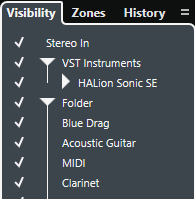
-
チャンネルの表示/非表示を切り替えるには、チャンネル名の左をクリックしてチェックを付けたり外したりします。
-
グループやフォルダーを折りたたんだり展開したりするには、グループ名またはフォルダー名をクリックします。
プロジェクトウィンドウの下ゾーンの MixConsole には、MixConsole ウィンドウで行なった表示/非表示の変更は反映されません。逆も同様です。
「Zones」タブ
「Zones」タブでは、特定のチャンネルの位置を特定してロックできます。
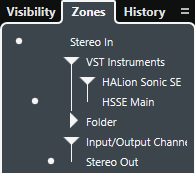
-
フェーダーセクションの左右にチャンネルをロックするには、チャンネル名の隣にあるドットを左右にドラッグします。
ロックされているチャンネルはスクロールから除外され、常時表示されます。
プロジェクトウィンドウの下ゾーンの MixConsole には、MixConsole ウィンドウで行なった表示/非表示の変更は反映されません。逆も同様です。
「History」タブ
「History」タブには、MixConsole パラメーターへの変更が表示され、それらの変更を取り消し/再実行できます。MixConsole パラメーターへのすべての変更がリスト表示されます。
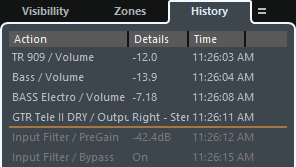
-
MixConsole パラメーターへの操作を取り消すには、「元に戻す (Undo)」
 をクリックします。履歴リストのオレンジ色の線をクリックして上にドラッグすることでも操作を取り消せます。
をクリックします。履歴リストのオレンジ色の線をクリックして上にドラッグすることでも操作を取り消せます。 -
MixConsole パラメーターへの操作を再実行するには、「再実行 (Redo)」
 をクリックします。履歴リストのオレンジ色の線をクリックして下にドラッグすることでも操作を再実行できます。
をクリックします。履歴リストのオレンジ色の線をクリックして下にドラッグすることでも操作を再実行できます。